Хотела сшить обычную куклу с круглой головой, а получилась вот такая страшилка. Наверное не всем такое нравится?









Хотела сшить обычную куклу с круглой головой, а получилась вот такая страшилка. Наверное не всем такое нравится?









Кукла шилась в подарок для Адюл, до своего нового домика добралась, могу теперь показать ее полностью.
Волосы - шесть, лицо расписано акрилом для ткани и тонировано масляными красками.
Бычки-коровки, сшиты из бязи, тонированы кофе и масляными красками.
Глаза - кофе. Высота 17 см, длинна 30 см
Выкройку нужно будет увеличить до желаемого размера.Поменять шаблон в блоге очень просто и очень красиво, так что всем советую. Заходите на сайт и вашем распоряжении 50 страниц шаблонов, на каждой странице по 12 штук. Зачем я только туда зашла, столько красоты, теперь пытаюсь себя сдержать, чтобы не поменять. Еще заметила там появляются новые.
Вот сохранила несколько для примера.



 Выбираете понравившийся и нажимаем на картинку, открывается новое окно. Для того чтоб его загрузить, точней сохранить на свой компьютер нажимам кнопку DOWNLOAD
Выбираете понравившийся и нажимаем на картинку, открывается новое окно. Для того чтоб его загрузить, точней сохранить на свой компьютер нажимам кнопку DOWNLOAD Появится вот такое окошко, сохраняем.
Появится вот такое окошко, сохраняем. Идем в папку в которую сохранили, там есть заархивированный файл. Нужно его извлечь, как это сделать показано на картинке ниже. После того как вы нажмете "извлечь в ..." появиться папка с таким же названием.
Идем в папку в которую сохранили, там есть заархивированный файл. Нужно его извлечь, как это сделать показано на картинке ниже. После того как вы нажмете "извлечь в ..." появиться папка с таким же названием. Теперь идем в свой блог : "Макет" - "Изменить HTML"
Теперь идем в свой блог : "Макет" - "Изменить HTML"
Нажимаем Choose, находим тут папку, в той папке находим файл с расширением на конце .xml
И нажимаем "Загрузить"
 Страница обновляется и появляется предупреждение, что кое-что удалится. НЕ ПУГАЙТЕСЬ! Удалятся дополнительные установки, например, карта, счетчик посещений. Все это можно будет поставить заново. Ваши сообщения, ярлыки и архив никуда не денутся.
Страница обновляется и появляется предупреждение, что кое-что удалится. НЕ ПУГАЙТЕСЬ! Удалятся дополнительные установки, например, карта, счетчик посещений. Все это можно будет поставить заново. Ваши сообщения, ярлыки и архив никуда не денутся. Единственное, я всякие новые шаблоны пробовала на своем пробном блоге, но ничего не пропадало ни там, ни там.
Если не понравится, можно поставить другой шаблон.
Можно сохранить копию вашего изначального шаблона, там над строкой загрузки про это написано, и так же его загрузить.
Нажимаете кнопку "Подтвердите и сохраните"
 Вот он новый шаблончик в моем пробном блоге. Теперь проверьте, все ли кнопки работают, а то бываю небольшие проблемки. Тогда нужно будет загрузить другой шаблон, благо их 600 штук, есть из чего выбирать.
Вот он новый шаблончик в моем пробном блоге. Теперь проверьте, все ли кнопки работают, а то бываю небольшие проблемки. Тогда нужно будет загрузить другой шаблон, благо их 600 штук, есть из чего выбирать. Надеюсь я понятно написала...
Надеюсь я понятно написала...
Мы тут как-то разговаривали с Юлей-Крем-Брюле и разговор зашел о моих фотографиях. Вот что она мне написала :) "а я думала, что у тебя какие-то навыки есть по художественному фото" и спрашивала что какие-то режимы и баланс белого, даже не знаю что это :) Я пообещала рассказать подробно как я фотографирую и как потом редактирую фото.
У меня вот такой 4-5-летней давности фотоаппарат, искала картинку вам показать и нашла информацию что он уже снят с производства, наверное устарел :) Ничего особенного, такие практически у каждого есть. Сейчас я жду пока он сломается и мне кто-нибудь подарит профессиональный, большой... эх
Фотографирую я на балконе, про дневном свете, но чтоб солнечные лучи не попадали в кадр. Фотоаппарат стоит на "авто", вспышка не срабатывает, т. к. света достаточно. Если фотографируют детали, то включаю "макросъемку"
Как видите фото темноватое.

 Теперь я в фотошопе обрезаю лишнее, советую обрезать как можно больше, оставляя с каждой стороны от игрушки до края несколько мм.
Теперь я в фотошопе обрезаю лишнее, советую обрезать как можно больше, оставляя с каждой стороны от игрушки до края несколько мм. Потом я иду в программу Picasa. У тех у кого есть блог можете с ней познакомиться и загрузить через свой аккаунт. Как создать свой аккаунт и загрузить Пикассу расскажу в след. сообщении. Запуская программу, открывается что-то подобное, в этой программе можно работать не подключаясь к интернету. Когда вы ее запускаете она начинает сканирование всех новых фотографий, которые появились на вашем компьютере. После первого запуска придется подождать какое-то время пока она их все найдет.
Потом я иду в программу Picasa. У тех у кого есть блог можете с ней познакомиться и загрузить через свой аккаунт. Как создать свой аккаунт и загрузить Пикассу расскажу в след. сообщении. Запуская программу, открывается что-то подобное, в этой программе можно работать не подключаясь к интернету. Когда вы ее запускаете она начинает сканирование всех новых фотографий, которые появились на вашем компьютере. После первого запуска придется подождать какое-то время пока она их все найдет.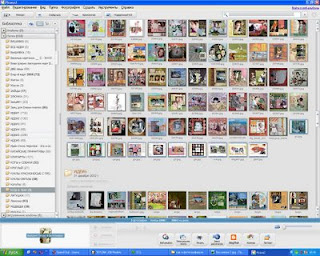 Нахожу фотографию которая мне нужна, например через строку поиска, по имени.
Нахожу фотографию которая мне нужна, например через строку поиска, по имени.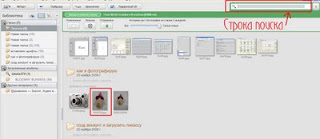 Щелкаю на ней два раза. Слева вверху появляется окошко с действиями которые вы можете применить к фото. В закладке "основные операции" я нажимаю "автокоррекция контраста", фото становиться светлей и ярче. Если фото непонятного цвета, например желтоватое, можно нажать "автокоррекция цвета". Там еще есть кнопки, можно нажимать, потом отменять действие, если не нравиться, нажимать несколько раз.
Щелкаю на ней два раза. Слева вверху появляется окошко с действиями которые вы можете применить к фото. В закладке "основные операции" я нажимаю "автокоррекция контраста", фото становиться светлей и ярче. Если фото непонятного цвета, например желтоватое, можно нажать "автокоррекция цвета". Там еще есть кнопки, можно нажимать, потом отменять действие, если не нравиться, нажимать несколько раз.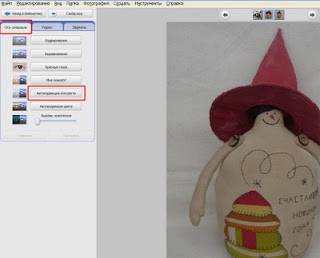 Там же иду в закладку "Эффекты" нажимаю "Четкость" и "Сияние". Для ваших фото может другие эффекты понадобятся. После того как понажимали и решили что так нравится нажимаем на кнопку "назад в библиотеку", она над окошком там же.
Там же иду в закладку "Эффекты" нажимаю "Четкость" и "Сияние". Для ваших фото может другие эффекты понадобятся. После того как понажимали и решили что так нравится нажимаем на кнопку "назад в библиотеку", она над окошком там же.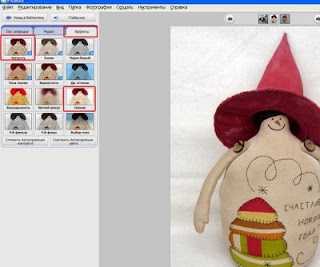 Попадаем обратно. Возле названия папки в которой находиться наше фото появилась кнопка "сохранить изменения", нажимаем.
Попадаем обратно. Возле названия папки в которой находиться наше фото появилась кнопка "сохранить изменения", нажимаем.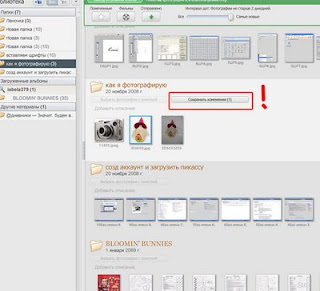 Теперь идем на самом компьютере в папку с фото и смотрим результат. Вот до и после обработки.
Теперь идем на самом компьютере в папку с фото и смотрим результат. Вот до и после обработки.
Сайтов предоставляющих возможно скачивать шрифты великое множество, я многое беру на сайте lenagold, мне там удобно и понятно. На главной странице в колонке справа "Инструменты для Фотошоп" - нажимаем
Далее выбираем "Шрифты" И вот тут несколько станиц шрифтов с примерами того как они выглядят. Выбираем шрифт нажимаем "скачать шрифт". Можно скачать сразу все шрифты, внизу есть кнопочка "скачать все шрифты". И выбрала один, нажимаю и...
И вот тут несколько станиц шрифтов с примерами того как они выглядят. Выбираем шрифт нажимаем "скачать шрифт". Можно скачать сразу все шрифты, внизу есть кнопочка "скачать все шрифты". И выбрала один, нажимаю и... ... открывается новая страница с какими-то каракулями. Ничего страшного, мы и с этим справимся:) Слева вверху захожу "Файл" - "Сохранить как...", сохраняем в какую-нибудь папку эту страницу. Но может быть у вас не откроется такая каракуля, а появиться окошко с просьбой сохранить и куда.
... открывается новая страница с какими-то каракулями. Ничего страшного, мы и с этим справимся:) Слева вверху захожу "Файл" - "Сохранить как...", сохраняем в какую-нибудь папку эту страницу. Но может быть у вас не откроется такая каракуля, а появиться окошко с просьбой сохранить и куда.  Идем в папку куда сохранили, а там файл с именем нашего шрифта или куча таких файлов, если вы сразу все загрузили. Выделяем, копируем.
Идем в папку куда сохранили, а там файл с именем нашего шрифта или куча таких файлов, если вы сразу все загрузили. Выделяем, копируем. Теперь слева внизу нажимаем "Пуск" - "Настройка" - "Панель управления"
Теперь слева внизу нажимаем "Пуск" - "Настройка" - "Панель управления" Откроется вот такое окошко, ищем там папку "Шрифты"
Откроется вот такое окошко, ищем там папку "Шрифты" Вот какая куча всего у меня в этой папке :) И вставляем сюда скопированный новый шрифтик.
Вот какая куча всего у меня в этой папке :) И вставляем сюда скопированный новый шрифтик. Теперь едем в Фотошоп и ищем там наш шрифт "акварель". Если фотошоп был открыт и шрифта нового нет, закройте и еще раз откройте. Если опять нет, перезагрузите компьютер.
Теперь едем в Фотошоп и ищем там наш шрифт "акварель". Если фотошоп был открыт и шрифта нового нет, закройте и еще раз откройте. Если опять нет, перезагрузите компьютер. Вот я его нашла и напечатала.
Вот я его нашла и напечатала.
пишите сюда
troichina@gmail.com